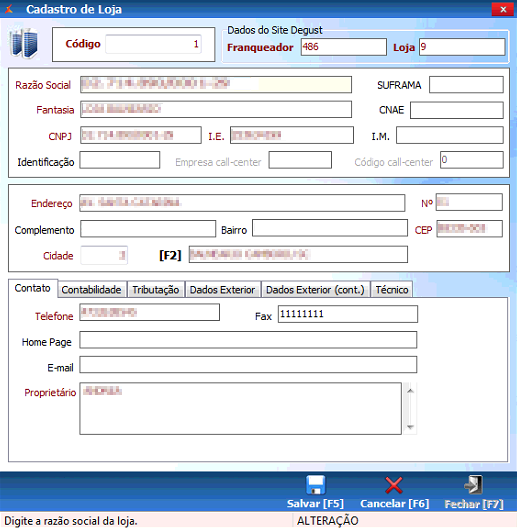Retorno sobre envio Bloco X - PDV Degust
O Bloco X tem como objetivo, enviar para a base de dados da SEF/SC os dados diários dos cupons fiscais emitidos pelo Emissor de Cupom Fiscal (ECF), além do estoque mensal dos contribuintes.
Para que o processo seja efetuado de forma correta, é necessário validar:
- Cadastro de Certificado no Degust PDV
- Cadastro de loja no Degust PDV
- Cadastro das tributações fiscais NCM e CEST no Degust PDV
Neste documento, apresentamos os retornos mais comuns referentes o envio do documento Bloco X pelo Degust PDV, bem como o motivo e a sua resolução.
Está com alguma dúvida?
Consulte todos nossos guias na busca de nossa página principal clicando aqui.